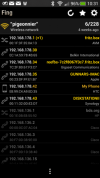To vyžaduje, abyste zadali přesnou IP adresu tiskárny. Existují různé možnosti, jak zjistit její IP adresu – například pokud má tiskárna displej a ovládací menu, můžete adresu zjistit v části >>Network<<. Případně se můžete podívat do nabídky domácího routeru a zjistit, zda tiskárnu najdete v seznamu zařízení připojených do sítě.
Předpokladem samozřejmě je, že je tiskárna zapnutá a připojená do domácí sítě. Další možností je nainstalovat si program pro skenování sítě. Jeden ze šikovných programů tohoto zaměření se jmenuje Fing a je k dispozici ve verzi pro PC, pro Androidi pro iOS. Zobrazí seznam všech síťových zařízení, a pokud je to možné, identifikuje i jejich výrobce. Ovládání programu je velmi snadné.
Poslední možností je pak vytištění stavu tiskárny – jak tuto stránku s informacemi o tiskárně vytisknete, to zjistíte v manuálu. Většinou musíte při startu tiskárny držet zmáčknuté jedno z tlačítek. Součástí vytištěných informací je právě i IP adresa tiskárny.

Koupit časopis Chip
Chip je možné číst v tištěné nebo v digitální podobě na mobilech, tabletech a počítačích.